होम स्क्रीन से गायब होने वाले Android आइकन को ठीक करें
अनेक वस्तुओं का संग्रह / / November 28, 2021
जब आपके डिवाइस पर कई एप्लिकेशन होते हैं, तो किसी विशिष्ट ऐप आइकन का पता लगाने का प्रयास करते समय आप भ्रमित हो सकते हैं। हो सकता है कि आपको यह पता न हो कि होम स्क्रीन पर इसे वास्तव में कहां रखा गया है। होम स्क्रीन से आइकन गायब होने के कई कारण हैं। यह संभव है कि इसे कहीं और ले जाया गया हो या दुर्घटना से हटा दिया गया/अक्षम हो गया हो। अगर आप भी इसी समस्या से जूझ रहे हैं, तो यह गाइड आपकी मदद करेगी फिक्स एंड्रॉइड आइकन होम स्क्रीन से गायब हो जाते हैं मुद्दा। विभिन्न तरकीबें सीखने के लिए अंत तक पढ़ें जो ऐसी स्थितियों को नेविगेट करने में आपकी मदद करेंगी।

अंतर्वस्तु
- होम स्क्रीन से गायब होने वाले Android आइकन को ठीक करें
- विधि 1: अपने डिवाइस को पुनरारंभ करें
- विधि 2: होम लॉन्चर रीसेट करें
- विधि 3: जांचें कि क्या ऐप अक्षम है
- विधि 4: फोन विजेट का प्रयोग करें
- विधि 5: एप्लिकेशन को फिर से इंस्टॉल करें
होम स्क्रीन से गायब होने वाले Android आइकन को ठीक करें
विधि 1: अपने डिवाइस को पुनरारंभ करें
किसी भी छोटी-मोटी समस्या, बग या गड़बड़ियों को ठीक करने का सबसे आसान तरीका है अपने Android फ़ोन को पुनरारंभ करना। यह ज्यादातर समय काम करता है और आपके डिवाइस को वापस सामान्य में बदल देता है। बस यह करें:
1. बस इसे दबाकर रखें बिजली का बटन कुछ सेकंड के लिए।
2. आप या तो यह कर सकते हैं बिजली बंद आपका उपकरण या पुनः आरंभ करें यह, जैसा कि नीचे दिखाया गया है।
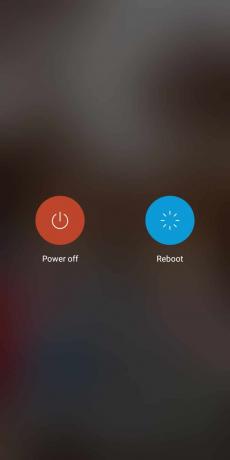
3. यहां, टैप करें रिबूट। कुछ समय बाद, डिवाइस सामान्य मोड में फिर से चालू हो जाएगा।
ध्यान दें: वैकल्पिक रूप से, आप पावर बटन को दबाकर डिवाइस को बंद कर सकते हैं और कुछ समय बाद इसे फिर से चालू कर सकते हैं।
यह युक्ति उक्त समस्या को ठीक कर देगी, और Android अपने सामान्य संचालन पर वापस आ जाएगा।
विधि 2: होम लॉन्चर रीसेट करें
ध्यान दें: चूंकि यह विधि होम स्क्रीन को पूरी तरह से रीसेट कर देती है, यह तभी सलाह दी जाती है जब आपको बार-बार गायब होने वाले ऐप्स की समस्या हो।
1. अपने डिवाइस पर जाएं समायोजन और फिर टैप करें अनुप्रयोग।
2. अब नेविगेट करें सभी अनुप्रयोग और उस एप्लिकेशन को खोजें जो आपका प्रबंधन करता है लांचर।
3. जब आप इस विशेष ऐप में प्रवेश करते हैं, तो आपको एक विकल्प दिखाई देगा जिसका नाम है भंडारण, के रूप में दिखाया।
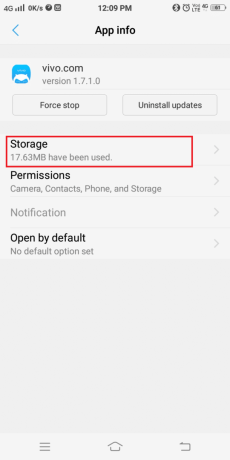
4. यहां, चुनें भंडारण, और अंत में, टैप शुद्ध आंकड़े।
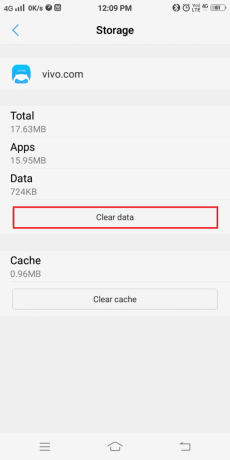
यह आपके होम स्क्रीन के सभी कैश्ड डेटा को साफ़ कर देगा, और आप अपनी इच्छानुसार ऐप्स व्यवस्थित कर सकते हैं।
यह भी पढ़ें:Android पर फ़ाइलें, फ़ोटो और वीडियो कैसे छिपाएं?
विधि 3: जांचें कि क्या ऐप अक्षम है
कभी-कभी, उपयोगकर्ता द्वारा गलती से कोई एप्लिकेशन अक्षम हो सकता है। ऐसे मामलों में, यह होम स्क्रीन से गायब हो जाएगा। इसलिए, ऐसी स्थितियों से निपटने के लिए नीचे दिए गए चरणों का पालन करें:
1. पर जाए सेटिंग्स> एप्लिकेशन>सभी अनुप्रयोग जैसा आपने पहले किया था।

3. के लिए खोजें लापताआवेदन और उस पर टैप करें।
4. यहां, जांचें कि क्या आप जिस ऐप की तलाश कर रहे हैं वह है विकलांग.
5. अगर हाँ, चालू करें इसे सक्षम करने का विकल्प या सक्षम विकल्प पर क्लिक करें।
होम स्क्रीन से गायब होने वाले विशिष्ट एंड्रॉइड आइकन अब तक हल हो जाएंगे।
विधि 4: फोन विजेट का प्रयोग करें
आप विजेट की सहायता से गुम हुए एप्लिकेशन को होम स्क्रीन पर वापस ला सकते हैं, जैसा कि नीचे सूचीबद्ध चरणों में बताया गया है:
1. पर टैप करें होम स्क्रीन और किसी खाली जगह को दबाकर रखें।
2. अब, नेविगेट करें आइकन अर्थात् लापता होम स्क्रीन से।
3. नल तथा खींचना आवेदन पत्र।
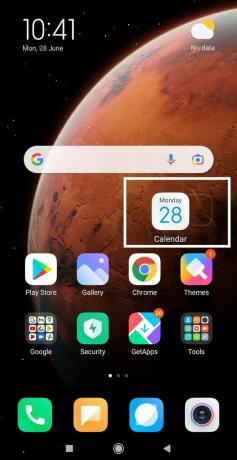
4. आखिरकार, जगह आपकी सुविधा के अनुसार स्क्रीन पर कहीं भी एप्लिकेशन।
यह भी पढ़ें:Android पर हटाए गए ऐप आइकन को कैसे पुनर्स्थापित करें
विधि 5: एप्लिकेशन को फिर से इंस्टॉल करें
एप्लिकेशन को होम स्क्रीन पर प्रदर्शित नहीं किया जाएगा यदि यह डिवाइस से हटा दिया गया है। इसलिए सुनिश्चित करें कि इसे Play स्टोर से स्थायी रूप से नहीं हटाया गया है:
1. के लिए जाओ प्ले स्टोर और जांचें कि क्या यह एक विकल्प दिखाता है इंस्टॉल।
2. यदि हां, तो आवेदन को हटा दिया गया है। इंस्टॉल आवेदन फिर से।
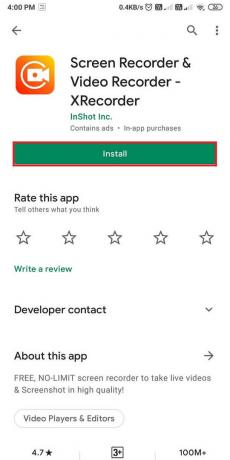
3. यदि आप एक देखते हैं खुला विकल्प तो एप्लिकेशन आपके फोन पर पहले से मौजूद है।

इस मामले में, पहले से संबद्ध सभी डेटा हटा दिया जाता है और पुन: कॉन्फ़िगर किया जाता है। अब, आपका Android फ़ोन अपनी सभी अद्भुत विशेषताओं के साथ प्रभावी ढंग से कार्य करेगा।
अनुशंसित:
- Android होम स्क्रीन पर Google खोज बार को वापस कैसे प्राप्त करें
- Android पर हटाए गए नोटिफिकेशन पुनर्प्राप्त करें
- विंडोज पीसी पर आर्केड गेम खेलने के लिए MAME का उपयोग कैसे करें
- uTorrent को कैसे ठीक करें एक्सेस अस्वीकृत है
हमें उम्मीद है कि यह मार्गदर्शिका मददगार थी और आप करने में सक्षम थे होम स्क्रीन से गायब होने वाले आइकन को ठीक करें. हमें बताएं कि इस लेख ने आपकी कैसे मदद की। यदि आपके पास इस लेख के संबंध में कोई प्रश्न / टिप्पणी है, तो बेझिझक उन्हें टिप्पणी अनुभाग में छोड़ दें।



